Weex开发笔记
2018年最新weex实战,戳这里:
https://blog.csdn.net/dzsw0117/article/details/79270643
https://github.com/duqian291902259/weex-demo-dusan
关于weex的环境安装,前面已经介绍了,并且顺利运行android版官方demo,亮点十足,继续关注。本文介绍weex for ios的相关内容,以及遇到的坑。
更多内容,请看上一篇文章:Weex开源测试之环境搭建,weex未来展望
weex仓库:https://github.com/alibaba/weex。
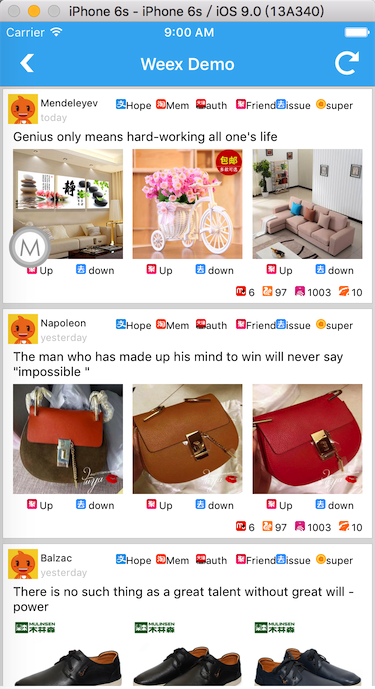
### 一,运行IOS playground
阿里巴巴官方说明:
> Prerequisites
Install Node.js 4.0+
Under project root
npm install, install project
./start
Install iOS Environment
Install CocoaPods
Run playground
cd ios/playground
pod install
Open WeexDemo.xcworkspace in Xcode
Click (Run button) or use default hot key cmd + r in xcode
If you want to run demo on your device. In DemoDefine.h(you can search this file by Xcode default hot key cmd+space+o), modify CURRENT_IP to your local IP
但是按照这个步骤来,编译报错。可能是路径不对,总是报各种路径找不到的错误。然后我就这样改:
将weex项目中ios目录下的sdk放入playground根目录,然后Podfile改为如下:source ‘https://github.com/CocoaPods/Specs.git’
target ‘WeexDemo’ do
platform :ios, ‘7.0’
pod ‘SDWebImage’, ‘3.7.5’
pod ‘SocketRocket’, ‘0.4.2’
pod ‘ATSDK-Weex’, ‘0.0.1’
pod ‘WeexSDK’, :path=>’./sdk/’
end
点开WeexDemo.xcworkspace,编译的时候又提示缺少两张图片,我加了同名的png图片,然后可以顺利编译通过。
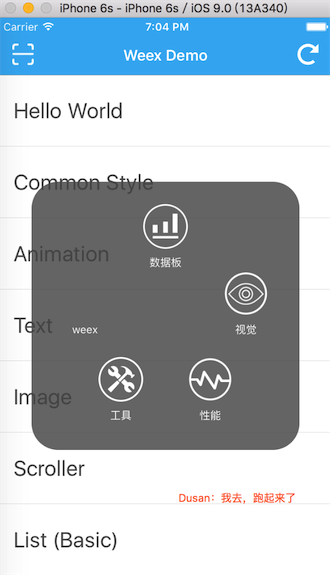
UI不错噢。使用起来各种流畅哇。
### 二,各种命令行操作,shell脚本
weex根目录下面有个打包的脚本文件:package.json,终端使用者和开发者,可以通过命令行使用脚本。
for end-user
#### 1,清理examples/build and test/build 文件夹 *.js :
`npm run clean`
#### 2,创建.we file文件//run npm run create – -h for help
npm run create – [name] -o [directory]
#### 3,编译.we文件为js
transform *.we in examples and test folders npm run transform
#### 4,运行npm run clean && npm run transform npm run dev
#### 5,开启服务:run a file server at 12580 port
这个方便在PC浏览器里面打开页面看效果。也可以自定义端口。npm run serve
#### 6,监测.we文件改动,自动更新
run a watcher for *.we changed ,一旦文件变动,就回自动渲染。npm run watch
For SDK Developer
#### 1,we文件渲染转换 js-framework and h5-render npm run build
#### 2,使用 js-framework and h5-render 运行test目录npm run ci
#### 3,拷贝编译后的js文件到playgroud工程
(assets文件夹,方便调用)npm run copy
### 三,weex相关技巧
weex项目根目录下面的index.html,在pc浏览器渲染不出来。也改成weed-loader-demo的渲染方式就可以。浏览器访问的页面地址:**http://192.168.100.47:12580/index.html?page=./examples/build/index.js**,192.168.100.47替换成自己本机ip即可。weex for h5如图:

### 四,可安装淘宝的NPM镜像
如果安装node,weex工具包使用npm比较慢的话。可以用淘宝的镜像。这是一个完整 npmjs.org 镜像,你可以用此代替官方版本,同步频率目前为 10分钟 一次以保证尽量与官方服务同步。
当前 registry.npm.taobao.org 是从 r.cnpmjs.org 进行全量同步的.
当前 npm.taobao.org 运行版本是: cnpmjs.org@
本系统运行在 Node.js@ 上.
开源镜像: http://npm.taobao.org/mirrors
Node.js 镜像: http://npm.taobao.org/mirrors/node
alinode 镜像: http://npm.taobao.org/mirrors/alinode
phantomjs 镜像: http://npm.taobao.org/mirrors/phantomjs
ChromeDriver 镜像: http://npm.taobao.org/mirrors/chromedriver
OperaDriver 镜像: http://npm.taobao.org/mirrors/operadriver
Selenium 镜像: http://npm.taobao.org/mirrors/selenium
Node.js 文档镜像: http://npm.taobao.org/mirrors/node/latest/docs/api/index.html
NPM 镜像: https://npm.taobao.org/mirrors/npm/
electron 镜像: https://npm.taobao.org/mirrors/electron/
node-inspector 镜像: https://npm.taobao.org/mirrors/node-inspector/
install e.g 举例参考:cd /Users/duqian/AndroidStudioProjects/Weex/weex-loader-demo
npm install -g cnpm –registry=https://registry.npm.taobao.org
cnpm init -y
cnpm install –save-dev webpack weex-loader
cnpm install –save-dev weex-scripter@^0.1.4 weex-styler@^0.0.17 weex-templater@^0.2.1
cnpm install –save-dev webpack weex-loader
cnpm install –save-dev serve weex-html5
### 五,weex demo
weex-loader-demo,weex团队大神阿里-鬼道录制了视频,这个demo简单,拿来学习还是可以的,自行github。可以了解一些安装,打包的过程,以及weex如何加载第三方库,比如弹toast。
[weex-loader-demo视频](http://vodcdn.video.taobao.com/player/ugc/tb_ugc_bytes_core_player_loader.swf?version=1.0.20160613&vid=40370446&uid=1696871850&p=1&t=1&rid=&random=6666)
另外,还有weexOne,百度大神dodola两天写出来的作品,主要是TabBar和网络请求操作,亲测,有bug,不是很完善。
后期我也写一个weex demo,顺便参加workshop大赛。
### come on ,developer,Learn/write once,run everywhere!Android开发,Dusan_杜乾:291902259,公众号:OpenDeveloper
“`